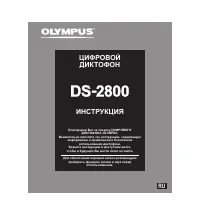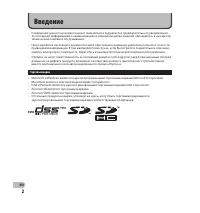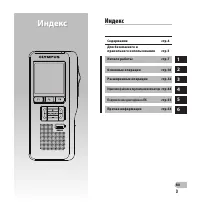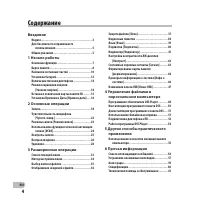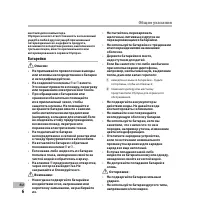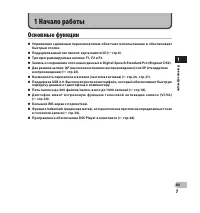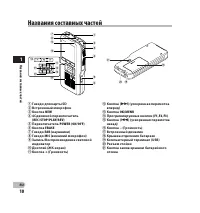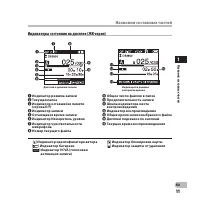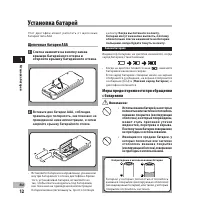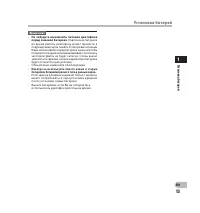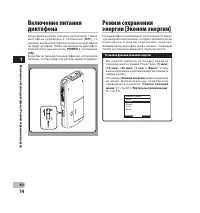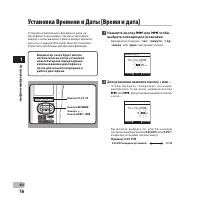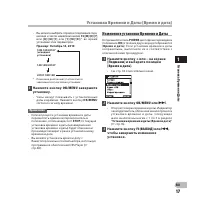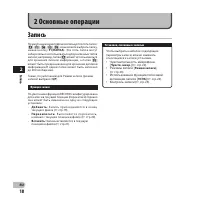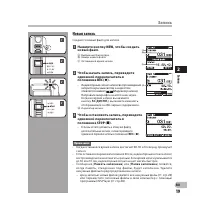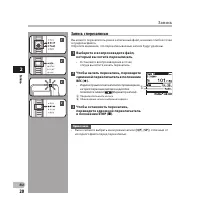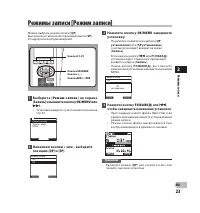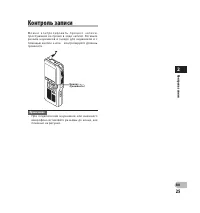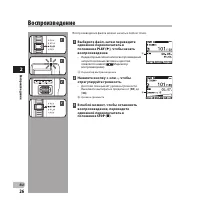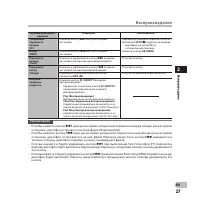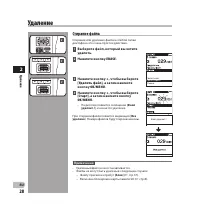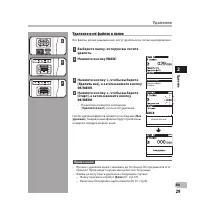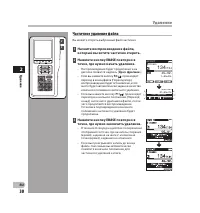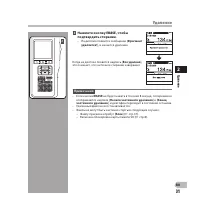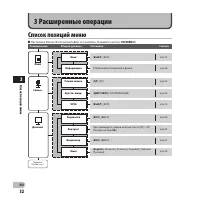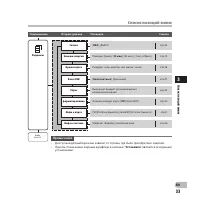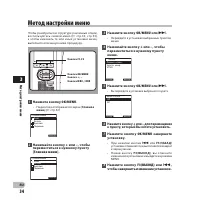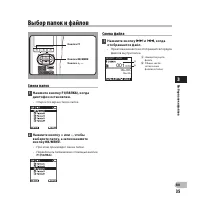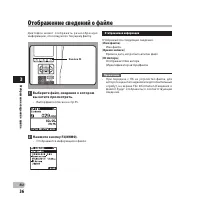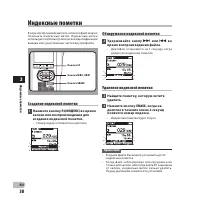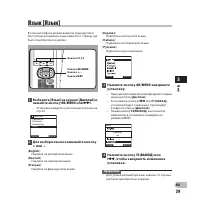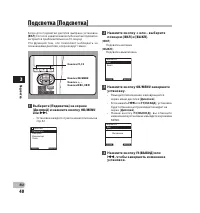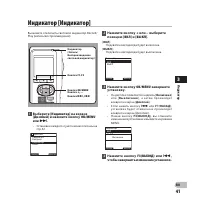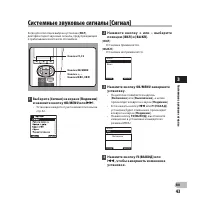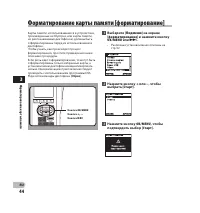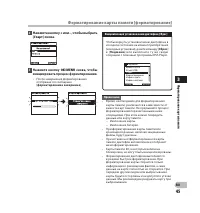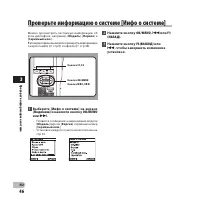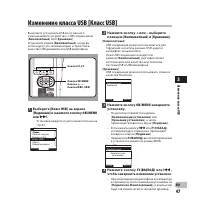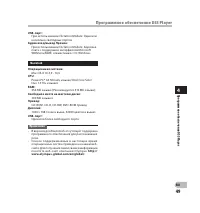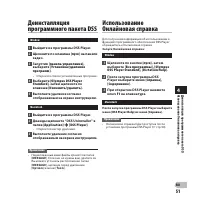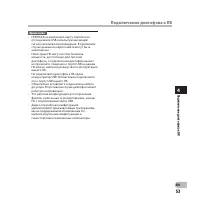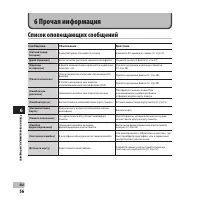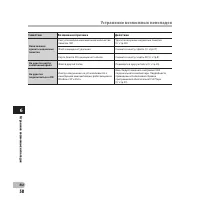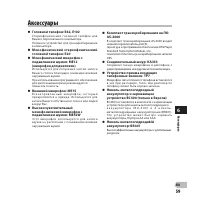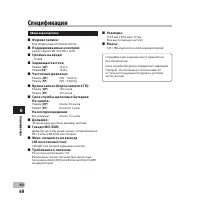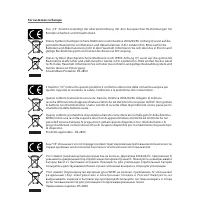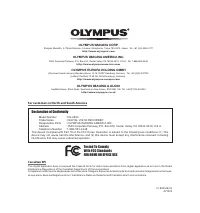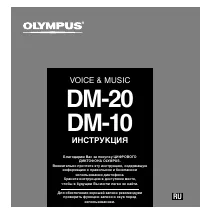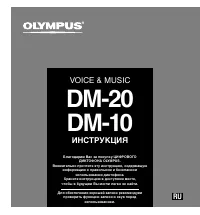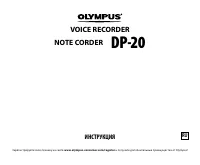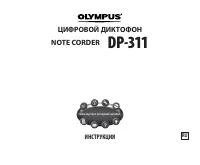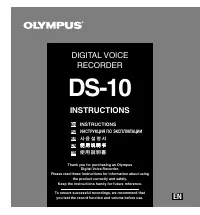Страница 2 - Введение
Введение • Содержание данного документа может изменяться в будущем без предварительного уведомления. За последней информацией о наименованиях и номерах моделей изделий обращайтесь в наш Центр технической помощи и обслуживания. • При разработке настоящего документа самое пристальное внимание уделялос...
Страница 3 - Подключение диктофона к ПК; Прочая информация стр.56; Индекс
3 RU 1 2 3 4 5 6 Содержание стр.4 Для безопасного и правильного использования стр.5 Начало работы стр.7 Основные операции стр.18 Расширенные операции стр.32 Управление файлами в персональном компьютере стр.48 Подключение диктофона к ПК стр.55 Прочая информация стр.56 Индекс Индекс Индекс
Страница 4 - Содержание; Проверьте информацию о системе [Инфо о
Содержание Введение Индекс ...............................................................3Для безопасного и правильного использования .............................................5 Общие указания................................................5 1 Начало работы Основные функции ........................
Страница 5 - Общие указания
Перед использованием нового диктофона внимательно прочтите эту инструкцию и удостоверьтесь, что Вы знаете, как безопасно и правильно пользоваться диктофоном. Чтобы в будущем обращаться к инструкции за информацией, держите ее в доступном месте. • Знаками внимания отмечена важная информация о безопасн...
Страница 6 - Батарейки
жесткий диск компьютера.Olympus не несет ответственность за пассивный ущерб и любой другой ущерб причиненный потерей данных из-за дефекта продукта, возникшего вследствие ремона, выполненного третьим лицом, вместо оригинального или авторизированного сервиса Olympus. Батарейки f Опасно: • Не припаивай...
Страница 7 - Основные функции; Поддерживаемый тип памяти: карта памяти SD (; Начало работы; Ос
Основные функции s Управление сдвижным переключателем облегчает использование и обеспечивает быстрый отклик. s Поддерживаемый тип памяти: карта памяти SD ( ☞ стр.8). s Три программируемые кнопки: F1, F2 и F3. s Запись и сохранение голосовых данных в Digital Speech Standard Pro (Формат DS2). s Два ре...
Страница 8 - Карта памяти; Совместимые карты; Форматирование; блокировка карты; Индексная поверхность; Карт
Карта памяти Совместимые карты Диктофон поддерживает карты памяти с емкостью от 512 МБ до 16 ГБ. Установки и операционная среда, имеющие отношение к карте памяти В этом диктофоне в качестве запоминающегоустройства используется карта памяти SD. в хо д и л и в к о м п л е к т п о с т а в к и , п р о в...
Страница 10 - Названия составных частей; звания
Названия составных частей 1 Гнездо для карты SD 2 Встроенный микрофон 3 Кнопка NEW 4 4Сдвижной переключатель ( REC / STOP / PLAY / REV ) 5 Переключатель POWER ( ON / OFF ) 6 Кнопка ERASE 7 Гнездо EAR (наушники) 8 Гнездо MIC (внешний микрофон) 9 Запись/Bоспроизведение световой индикатор 0 Дисплей (ЖК...
Страница 12 - Установка батарей; • Использование батарей, на которых; Щелочные батареи AAA; Слегка нажмите на кнопку замка; Когда вы потянете за ленту,; Низкий заряд батареи; Ус
Установка батарей Э т о т д и к т о ф о н м о ж е т р а б о т а т ь о т щ е л о ч н ы х батарей типа AAA. f Внимание: • Использование батарей, на которых полностью или частично отслоилось внешнее покрытие (изолирующая оболочка), и которые повреждены, м о ж е т с т а т ь п р и ч и н о й у т е ч к и ж...
Страница 14 - пит
В ы м о ж е т е в ы б р а т ь у с т а н о в к у в р е м е н и перек лючения в режим Power Save: [ 5 мин ], [ 10 мин ], [ 30 мин ], [ 1 час ] и [ Вык л ]. Чтобы выйти из режима экономии энергии, нажмите любую кнопку.Установку [ Эконом знергии ] можно изменить и з м е н ю . Д о п о л н и т е л ь н ы е...
Страница 15 - Вставка и извлечение карты памяти SD
Вставка и извлечение карты памяти SD Вставка карты памяти SD Вставьте карту памяти SD в гнездо для карты в направлении, указанном на иллюстрации, до щелчка. • Пос ле вс тавки карты пам яти SD в гнез до д ля карты SD на ЖК-дисплее несколько секунд мигает со общение [ Пожа лу йс та , подож д ите ], по...
Страница 17 - Изменение установки Bремени и Даты; POWER; ВЫХОД; STOP; Подменю
Изменение установки Bремени и Даты Когда выключатель POWER диктофона переведен в положение ON , в течение двух секунд отображается [ Время и дата ]. Ес ли ус тановки времени и даты н е п р а в и л ь н ы , в ы п о л н и т е и х в с о о т в е т с т в и и с описанной ниже процедурой. 2 Нажмите кнопку O...
Страница 18 - Основные операции; ПАПК А; П е р е з а п и с а т ь :; Запись; Режим записи; За
2 Основные операции По умолчанию в диктофоне используется пять папок: [ A ], [ B ], [ C ], [ D ], [ E ], и вы можете выбрать папку, нажав кнопк у F1 ( ПАПК А ). Э ти пять папок мог у т избирательно использоваться для различных типов записи; например, папка [ A ] может использоваться д ля хранения ли...
Страница 19 - Нажмите кнопку; NEW; Чтобы начать запись, переведите; Чтобы остановить запись, переведите; REC; Память заполнена
Запись Новая запись Создается новый файл для записи. 1 Нажмите кнопку NEW , чтобы создать новый файл. a Выбранный Имя автора b Номер нового файла c Остающееся время записи 2 Чтобы начать запись, переведите сдвижной переключатель в положение REC ( s ). • Индикаторный сигнал записи/воспроизведения заг...
Страница 20 - Выберите и воспроизведите файл,; Чтобы начать перезапись, переведите; Чтобы остановить перезапись,; QP
Запись с перезаписью Вы можете перезаписать ранее записанный файл, начиная с любой точки в пределах файла.Обратите внимание, что перезаписываемые записи будут удалены. Запись 1 Выберите и воспроизведите файл, который вы хотите перезаписать. • Остановите воспроизведение в точке, откуда вы хотите нача...
Страница 21 - BCTABK; Чтобы начать вставку добавочной; Чтобы остановить вставку
Запись Запись со вставкой Дополнительная запись может быть вставлена в ранее записанный файл. 1 Выберите и воспроизведите файл, в который вы хотите вставить добавочную запись. 2 При воспроизведении файла нажмите кнопку F1 ( BCTABK ), чтобы вставить добавочную запись. • На дисплее появится сообщение ...
Страница 22 - твитель
Чувствительность микрофона [Чувств. микр.] Вы можете выбрать одну из двух установок чувствительности микрофона, соответствующие условиям записи: [ ДИКТОВКА ] для надиктовывания и [ КОНФЕРЕНЦИЯ ], которая подходит для таких ситуаций, как совещания и конференции с небольшим количеством людей. Выбранна...
Страница 23 - ап
Режимы записи [Режим записи] Можно выбрать режим записи [ QP ] (высококачественное воспроизведение) и [ SP ] (стандартное воспроизведение). 1 Выбе рите [ Режим з апис и ] на эк ране [ Запись ] и нажмите кнопку OK /MENU или 9 . • Установки каж дого пункта меню описаны на стр.32. 3 Нажмите кнопк у OK ...
Страница 24 - Установите VCVA в меню в положение; ВКЛ; Чтобы начать запись, установите; О ж и д а н и е
Использование функции голосовой активации записи [VCVA] Variable Control Voice Actuator (VCVA) (ступенчатый г о л о с о в о й а к т и в а т о р ) э т о ф у н к ц и я , к о т о р а я автоматически начинает запись, когда микрофон ч у в с т в у е т з в у к , у р о в е н ь к о т о р о г о п р е в ы ш а ...
Страница 25 - Контроль записи; тр
Контроль записи Примечание • П р и п о д к л юч е н и и н ау ш н и к о в и л и в н е ш н е го микрофона вставляйте разъемы до конца, как показано на рисунке. Кнопк у +, – (Громкость) М о ж н о к о н т р о л и р о в а т ь п р о ц е с с з а п и с и , прос лушивая ее прям о в ходе записи. Вс тавьте раз...
Страница 26 - Воспроизведение; Выберите файл, затем переведите; PLAY; В любой момент, чтобы остановить
Воспроизведение Воспроизведение файла можно начать в любой точке. 1 Выберите файл, затем переведите сдвижной переключатель в положение PLAY ( ` ), чтобы начать воспроизведение. • Индикаторный сигнал записи/воспроизведения загорится зеленым светом и на дисплее появляется символ [ ](Индикатор воспроиз...
Страница 27 - рои
Воспроизведение Функция воспроиз- ведения Операция Как отменить Ускореннаяперемоткавперед(FF) Нажмите кнопк у 9 один раз во время остановки. Переведите сдвижной перек лючатель из положения STOP( 4 ) в другое положение. • Дик тофон начнет работ у с установленной позиции. Нажмите кнопк у OK/MENU . наз...
Страница 28 - Удаление; Стирание файла; Выберите файл, который вы хотите; ERASE; Удалить файл; кнопку; Все; Старт; Файл; Уд
Удаление Стирание файла 1 Выберите файл, который вы хотите удалить. 2 Нажмите кнопку ERASE . 3 Нажмите кнопку + , чтобы выберите [ Удалить файл ], а затем нажмите кнопку OK /MENU . При стирании файла появится индикация [ Все удалено ]. Номера файлов будут переназначены. Стирание или удаление файла и...
Страница 29 - Выберите папку, которую вы хотите; Блок
Удаление Удаление всех файлов в папке 1 Выберите папку, которую вы хотите удалить. 2 Нажмите кнопку ERASE . 3 Нажмите кнопку + , чтобы выберите [ Удалить все ], а затем нажмите кнопку OK /MENU . После удаления файлов появится сообщение [ Все удалено ]. Защищенным файлам будут присвоены номера в поря...
Страница 31 - подтвердить стирание.
Удаление 4 Нажмите кнопку ERASE , чтобы подтвердить стирание. • На дисплее появится сообщение [ Фрагмент удаляется! ], и начнется удаление. Когда на дисплее появится надпись [ Все удалено ], это означает, что частичное стирание завершено. • Если кнопка ERASE не будет нажата в течение 8 секунд, поп...
Страница 32 - Расширенные операции; Список позиций меню; Сп
3 Расширенные операции Список позиций меню Главное меню Второй уровень Установки Ссылка Блок Информация Режим записи Цувс тв. микр. VC VA Подсветка Контрас т Индикатор Язык Файл Запись Дислпей [ ВЫК Л ], [ВК Л] Отображаются сведения о файле. [ QP ], [SP] [ ДИК ТОВКА ], [КОНФЕРЕНЦИЯ] [ ВЫК Л ], [ВК Л...
Страница 33 - Установка
Список позиций меню • Доступный для выбора язык зависит от страны, где было приобретено изделие.• Пункты, показанные жирным шрифтом, в колонке “ Установка ” являются исходными установками. Главное меню Второй уровень Установки Ссылка Подменю Сигнал Эконом знергии Время и дата Класс USB Сброс форма...
Страница 34 - Метод настройки меню; Главное; ето
Метод настройки меню Чтобы разобраться в структуре различных опций, воспользуйтесь с хемой меню ( ☞ с тр. 32, с тр. 33), а чтобы изменить те или иные ус тановки меню, выполните описанную ниже процедуру. 1 Нажмите кнопку OK /MENU . • На дисплее отображается экран [ Главное меню ] ( ☞ стр.32). 3 Нажми...
Страница 35 - Выбор папок и файлов; Смена папок; Смена файла; ПАПКА; к и ф
Выбор папок и файлов Смена папок 1 Нажмите кнопку F1 ( ПАПКА ), когда диктофон остановлен. • Откроется экран списка папок. Смена файла 1 Нажмите кнопку 9 и 0 , когда отображается файл. • При этом изменяется и отображается порядок файлов внутри папки. 2 Нажмите кнопку + или – , чтобы выберите папку, ...
Страница 36 - Отображение сведений о файле; Выберите файл, сведения о котором; ИНФО; Имя файла; то
Отображение сведений о файле Д и к т о ф о н м о ж е т о т о б р а ж а т ь р а з н о о б р а з н у ю информацию, относящуюся к текущему файлу. 1 Выберите файл, сведения о котором вы хотите просмотреть. • Выбор файла описан на стр.35. 2 Нажмите кнопку F3 ( ИНФО ). • Отображается информация о файле. О...
Страница 38 - Индексные пометки; Создание индексной пометки; ИНДЕКС; Обнаружение индексной пометки; екс
Индексные пометки В ходе воспроизведения или записи в файл можно п о м е щ а т ь и н д е к с н ы е м е т к и . И н д е к с н ы е м е т к и используются для быстрой и легкой идентификации важных или существенных частей внутри файла. Создание индексной пометки 1 Нажмите кнопку F3 ( ИНДЕКС ) во время з...
Страница 39 - Язы
Язык [Язык] В этом диктофоне можно выбрать язык дисплея.Доступный для выбора язык зависит от страны, где было приобретено изделие. 1 Выберите [ Язык ] на экране [ Дислпей ] и нажмите кнопку OK /MENU или 9 . • Установки каж дого пункта меню описаны на стр.32. [ Español ]: Надписи на испанском языке. ...
Страница 40 - Подс
Подсветка [Подсветка] Когда д ля подсветки дисп лея выбрана ус тановка [ ВКЛ ], то после нажатия какой-либо кнопки подсветка загорается приблизительно на 10 секунд.Э т о фу н к ц и я т е м , ч т о п оз в о л я е т н а б л ю д а т ь з а показаниями дисплея, когда вокруг темно. 1 Выберите [ Подсветка ...
Страница 41 - Инд
Индикатор [Индикатор] Вы можете отк лючить световой индикатор Record/Play (запись/воспроизведение). 1 Выберите [ Индикатор ] на экране [ Дислпей ] и нажмите кнопку OK /MENU или 9 . • Установки каж дого пункта меню описаны на стр.32. 2 Нажмите кнопку + или – выберите позицию [ ВКЛ ] и [ BЫКЛ ]. [ ВКЛ...
Страница 42 - Дислпей
Настройка контрастности ЖК-дисплея [Контраст] Для контраст дисплея можно выбрать уровень от [ 01 ] до [ 12 ]. 1 Выберите [ Контраст ] на экране [ Дислпей ] и нажмите кнопку OK /MENU или 9 . • Установки каж дого пункта меню описаны на стр.32. 2 Нажмите кнопку + или – установите нужную контрастность. ...
Страница 44 - Форматирование карты памяти [форматирование]; Сброс
Форматирование карты памяти [форматирование] Карты памяти, использовавшиеся в устройствах, произведенных не Olympus, или карты памяти, не распознаваемые диктофоном, должны быть отформатированы перед их использованием в диктофоне.Чтобы узнать, как происходит процесс форматирования, прочтите приведенн...
Страница 45 - форматирование завершено; Форматиров
4 Нажмите кнопку + или – , чтобы выбрать [ Старт ] снова. 5 Нажмите кнопку OK /MENU снова, чтобы инициировать процесс форматирования. • После завершения форматирования отображается сообщение [ форматирование завершено ]. Чтобы вернуть установки меню диктофона в исходное состояние на момент приобрете...
Страница 46 - Проверьте информацию о системе [Инфо о системе]; Инфо о сис теме; Модель; , чтобы завершить изменение; те
Проверьте информацию о системе [Инфо о системе] Можно просмотреть сис темную информацию об этом диктофоне, например, [ Модель ], [ Версия ] и [ Серийный ном. ]. В этом диктофоне вы можете проверить информацию о карте памяти ( ☞ стр.9) и о файле ( ☞ стр.36). 1 Выберите [ Инфо о сис теме ] на экране [...
Страница 48 - Минимальные требования; Операционная система:; Программное обеспечение DSS Player; Программное
4 Управление файлами в персональном компьютере • А в т о м а т и ч е с к и й з а п у с к п р и л о ж е н и я п р и подк лючении устройства. • Автоматическая загрузка надиктованных данных при подк лючении устройства. • Установки меню диктофона.• Прямая запись и редактирование существующих надиктованн...
Страница 49 - Операционная система:; Свободное место на жестком диске:
USB-порт : При использовании Dictation Module: Один или несколько свободных портов Аудио вход/выход Прочие: При использовании Dictation Module: Звуковая плата с поддержкой интерфейсов Microsoft WDM или MME, совместимая с ОС Windows Macintosh Операционная система: Mac OS-X 10,3,9 - 10,6 CPU: Power PC...
Страница 50 - Перед инсталляцией обязательно:; У с т а н о в к а п р о г р а м м ы D S S P l a y e r; Инсталляция программного пакета DSS
Перед инсталляцией обязательно: • Закройте все программы и приложения.• Выньте дискету, если она в дисководе.• Если Вы работаете c Windows 2000/XP/ Vista/7 или Mac OS X с сетевой конфигурацией, Вы должны войти в систему как администратор. Windows В в е р с и я х д л я W i n d o w s п р е д у с м о т...
Страница 51 - MESSAGE
Window 1 Выйдите из программы DSS Player. 2 Щелкните по клавише [ пуск ] на панели задач. 3 Запустив [ панель управления ], выберите [ Установка/удаление программ ]. • Откроется список установленных программ. 4 Выберите [ Olympus DSS Player Standard ], затем щелкните по клавише [ Изменить/удалить ]....
Страница 52 - Подключен; Отсоединение от компьютера; Безопасное извлечение Запоминающее; OK; ен
Подключение диктофона к ПК Подсоединение к компьютеру с помощью соединительного USB-кабеля 1 Подключите соединительный кабель USB к порту USB на ПК. 2 Убедитесь в том, что диктофон остановлен и подключите кабель USB к соединительному порту на диктофоне. • Если на диктофоне отображается индикация [ П...
Страница 54 - Отключение автоматического запуска:; DSS Player; Работа программы DSS Player; Disabling automatic start:; yer
Подсоединив диктофон к компьютеру, Вы автоматически откроете программу. Windows Отключение автоматического запуска: 1 Правой клавишей мыши щелкните по Детектору устройств в системном лотке в нижнем правом углу экрана, затем выберите [ Settings startup application ] (установки запускаемого приложения...
Страница 55 - Removable disk; Другие способы практического применения
Использование в качестве внешней памяти компьютера При подсоединении диктофона к Вашему персональному компьютеру он будет распознан в компьютере как съемный привод. Вы можете увидеть и получить доступ к карте памяти диктофона из окна “Мой компьютер” и загрузить данные с карты памяти в персональный к...
Страница 56 - Прочая информация; Список оповещающих сообщений; Сообщение; Список оповещ
6 Прочая информация Список оповещающих сообщений Сообщение Объяснение Действие [Низкий заряд батареи] Заряд батареек становится низким. Замените батарейки на новые ( ☞ стр.12). [файл защищен] Была попытка удаления защищенного файла. Снимите защит у с файла ( ☞ стр.37). [Индексы исчерпаны] В файле ма...
Страница 57 - Устранение возможных неполадок; Симптом
Устранение возможных неполадок Симптом Возможная причина Действие На дисплее ничего не появляется Батарейки неправильно вставлены. Проверьте полярность ( ☞ стр.12, стр.13). Батарейки разрядились. Замените батарейки на новые ( ☞ стр.12, стр.13). Дик тофон находится в режиме отк люченного питания. Вк ...
Страница 59 - Аксессуары; Ак
Аксессуары s Головной телефон: E62, E102 Ст е р е о ф о н и ч е с к и й г о л о в н о й т е л е ф о н д л я Вашего персонального компьютера.Полезное устройство для транскрибирования в компьютере. s Монофонический с тереофонический головной телефон: E20 s Монофонический микрофон с подавлением шумов: ...
Страница 60 - Спецификации; Специфик
Спецификации Общие характеристики 4 Формат записи: DS2 (Digital Speech Standard Pro) 4 Поддерживаемые носители: карты памяти SD: 512 МБ a 16 ГБ 4 Уровень на входе: - 70 дБв 4 Задающая частота: Режим [ QP ]: 16 кГц Режим [ SP ]: 12 кГц 4 Частотный диапазон: Режим [ QP ]: 200 - 7.000 Гц Режим [ SP ]: ...
Страница 61 - Техническая помощь и обслуживание; Горячая техническая линия для России, бесплатный звонок
Техническая помощь и обслуживание Приведенные ниже координаты – только для решения технических вопросов и помощи относительно диктофона и программного обеспечения OLYMPUS. s Горячая техническая линия для России, бесплатный звонок Бесплатный телефонный номер: 8 10 800 659 678 7 s E-mail адрес для пол...
Страница 63 - For customers in Europe
Знак “CE” обозначает, что этот пpодукт соответствует евpопейским тpебованиям по безопасности, охpане здоpовья, экологической безопасности и безопасности пользователя. For customers in Europe Этот символ [перечеркнутый мусорный бак на колесах, Директива 2006/66/EC, приложение II] указывает на раздель...